Det har vært noen dager siden Windows 8 CP ble utgitt for offentligheten. Windows Store, Metro Start, Explorer Ribbon, revolusjonert Oppgavebehandling og Filhistorikk er noen av kjernegenskapene til Windows 8. Blant alle disse er Windows Store den eneste funksjonen som gjør det enklere å installere apper enn noen gang.
For det første er Windows Store et sted hvor du kan laste ned og installere apper. Hundrevis av gratis og betalte apper er tilgjengelige i butikken. Nå, hvis du allerede har koblet e-postadressen din til å laste ned og installere apper fra butikken, vet du sikkert at man enkelt kan laste ned apper fra butikken.

Hvis du deler PCen med familiemedlemmer eller venner, og vil forhindre at andre laster ned og installerer nye apper fra butikken, kan du enkelt slå av eller deaktivere Windows Store ved å endre policyinnstillinger.
Følg trinnene nedenfor for å slå av eller deaktivere Windows Store-apper. Når appen er slått av, vil du motta "Windows Store er ikke tilgjengelig på denne PCen. Ta kontakt med systemadministratoren for mer informasjon "melding hvis du prøver å starte Store app.
Trinn 1: Åpne Group Policy Editor. For å gjøre dette, åpne Kjør dialog med Windows + R hurtigtast, skriv gpedit.msc og trykk deretter enter-tasten for å åpne Local Group Policy Editor.

Trinn 2: I Gruppepolicy Editor går du til Computer Configuration> Administrative Maler> Windows Maler> Store.
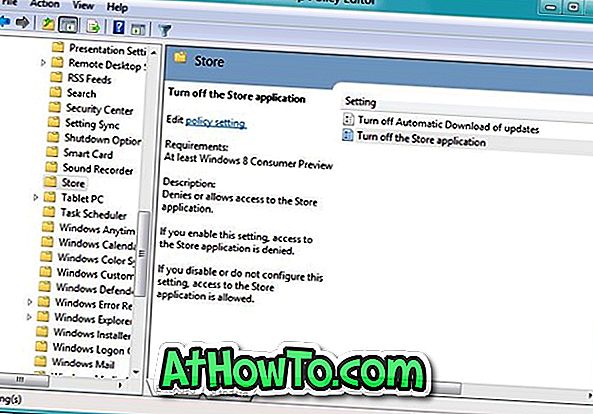
Trinn 3: På høyre side bør du se Slå av butikkprogramoppføringen. Dobbeltklikk på oppføringen, velg Aktivert og klikk deretter Bruk knappen for å bruke retningslinjene. Du er ferdig! Logg av og logg på for å se endringen.

Fra nå av, når du prøver å kjøre Store app, får du "Windows Store er ikke tilgjengelig på denne PCen. Kontakt systemadministratoren for mer informasjon "melding.














